ב-Acer שלי, ניסיתי הכל, שום דבר לא עבד, ואז ניסיתי ALT + F 7 וזה עבד, אז זה לא; Windows + F7, אבל ALT + F7
4 דרכים לתקן סמן העכבר נעלם [מדריך]
Miscellanea / / November 28, 2021
תיקון סמן העכבר נעלם ב-Windows 10: אם שדרגת לאחרונה ל-Windows 10, רוב הסיכויים שסמן העכבר שלך נעלם ואם זה המקרה אז אתה במקום הנכון שכן היום אנחנו הולכים לדון כיצד לפתור את זה נושא. אם מצביע העכבר שלך תקוע או קפוא אז זו בעיה אחרת לגמרי בשביל זה אתה צריך לקרוא מאמר אחר שלי שהוא: תקן עכבר של Windows 10 קופא או בעיות תקועים
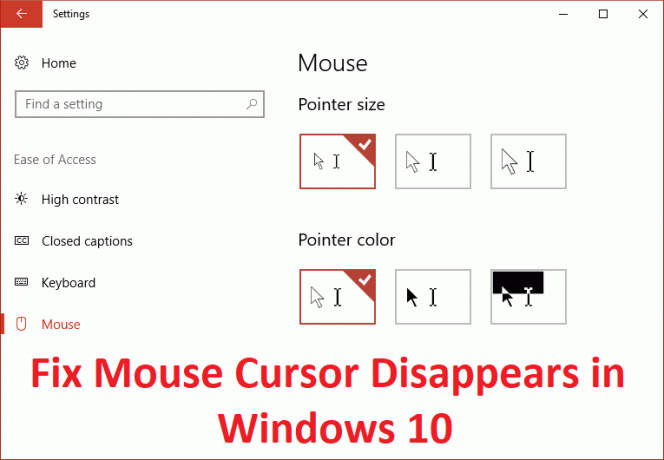
כעת ישנן סיבות שונות שיכולות להוביל לבעיה זו, כגון מנהלי התקנים מיושנים או לא תואמים, או שסמן העכבר הושבת איכשהו וזו הסיבה שמשתמשים לא יכולים לראות אותו. אז בלי לבזבז זמן, בואו נראה כיצד לתקן את סמן העכבר נעלם ב-Windows 10 בעזרת השלבים המפורטים למטה.
לפני שתנסה משהו אחר, ראשית, בדוק אם בטעות השבתת את מצביע העכבר באמצעות המקלדת שלך. על מנת להפעיל מחדש את סמן העכבר, לחץ על השילוב הבא בהתאם ליצרן המחשב שלך:
Dell: הקש על מקש פונקציה (FN) + F3
ASUS: הקש על מקש פונקציה (FN) + F9
Acer: הקש על מקש פונקציה (FN) + F7
HP: הקש על מקש פונקציה (FN) + F5
Lenovo: הקש על מקש פונקציה (FN) + F8
תוכן
- 4 דרכים לתקן את סמן העכבר נעלם ב-Windows 10
- שיטה 1: הפעל את העכבר
- שיטה 2: בטל את הסימון של הסתר מצביע בזמן ההקלדה
- שיטה 3: עדכן את מנהל ההתקן של העכבר
- שיטה 4: החזרת מנהלי התקנים של עכבר
4 דרכים לתקן את סמן העכבר נעלם ב-Windows 10
הקפד לעשות זאת צור נקודת שחזור רק למקרה שמשהו ישתבש.
שיטה 1: הפעל את העכבר
1. הקש על מקש Windows + R ואז הקלד main.cpl ולחץ על Enter כדי לפתוח את מאפייני העכבר.
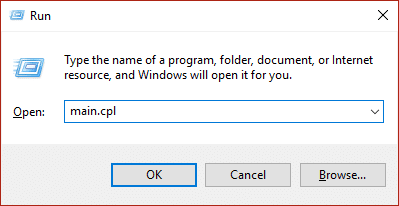
2. כעת התחל ללחוץ לשונית במקלדת עד ל- לשונית לחצנים מודגש בקווים מנוקדים.
3. על מנת לעבור להגדרות המכשיר השתמש במקש החץ כדי לנווט.
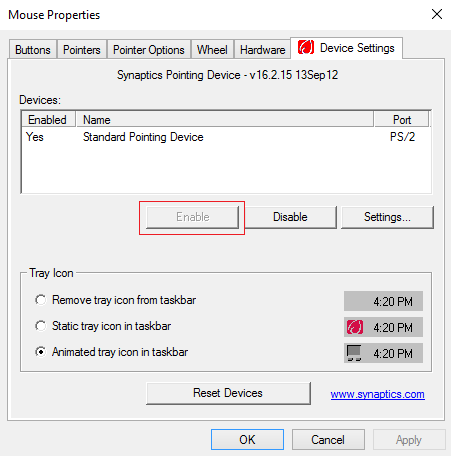
4. תחת הגדרות התקן בדוק אם המכשיר שלך מושבת, ואז שוב מתחיל ללחוץ על מקש Tab במקלדת שלך עד שכפתור ההפעלה יודגש עם גבול מנוקד ולאחר מכן הקש על Enter.
5. זה יהיה הפעל את מצביע העכבר שלך ולחץ על אישור כדי לסגור את החלון.
6. הפעל מחדש את המחשב שלך ובדוק אם אתה מסוגל תיקון סמן העכבר נעלם ב-Windows 10.
שיטה 2: בטל את הסימון של הסתר מצביע בזמן ההקלדה
1. הקש על מקש Windows + R ואז הקלד main.cpl ולחץ על Enter כדי לפתוח מאפייני עכבר.
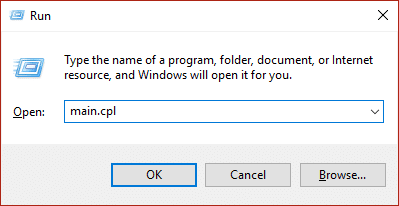
2. כעת התחל ללחוץ על Tab במקלדת שלך עד שה לשונית לחצנים מודגש בקווים מנוקדים.
3. השתמש במקשי החצים כדי לעבור אל אפשרויות מצביע.
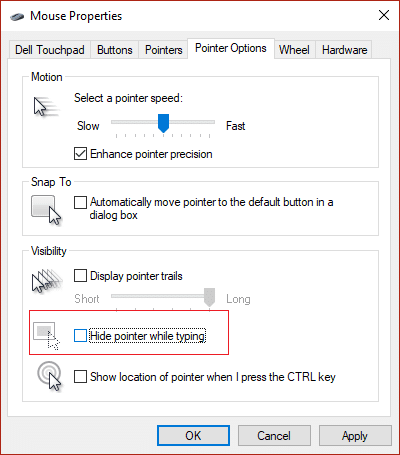
4. השתמש שוב במקש Tab כדי להדגיש "הסתר את המצביע בזמן ההקלדה" אפשרות ולאחר מכן הקש מקש רווח כדי לבטל את הסימון של אפשרות מסוימת זו.
5. כעת, השתמש במקש Tab סימון החל ואז הקש על Enter ולאחר מכן סמן OK ושוב הקש על Enter.
6. הפעל מחדש את המחשב כדי לשמור שינויים.
שיטה 3: עדכן את מנהל ההתקן של העכבר
1. הקש על מקש Windows + R ואז הקלד devmgmt.msc ולחץ על Enter כדי לפתוח מנהל התקן.

2. הקש Tab כדי לסמן את שם המחשב שלך בתוך מנהל ההתקנים ולאחר מכן השתמש במקשי החצים כדי להדגיש עכברים ומכשירי הצבעה אחרים.
3. לאחר מכן, הקש על מקש חץ ימינה כדי להרחיב עוד יותר את העכברים והתקני הצבעה אחרים.
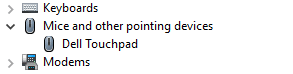
4. השתמש שוב במקש החץ למטה כדי לבחור את המכשיר הרשום והקש על Enter כדי לפתוח אותו נכסים.
5. בחלון מאפייני משטח המגע של התקן לחץ שוב על מקש Tab כדי להדגיש לשונית כללית.
6. לאחר שהכרטיסייה 'כללי' מסומנת בקווים מקווקווים, השתמש במקש החץ ימינה כדי לעבור אליו לשונית מנהל ההתקן.

7. לחץ שוב על מקש Tab כדי להדגיש עדכן דרייבר ולאחר מכן הקש Enter.
8. ראשית, נסה לעדכן אוטומטית מנהלי התקנים על ידי לחיצה על "חפש אוטומטית תוכנת מנהל התקן מעודכנת.“

9. אם האמור לעיל לא פותר את הבעיה שלך, בחר "חפש במחשב שלי תוכנת מנהל התקן.“

10. הבא, באמצעות Tab בחר "תן לי לבחור מתוך רשימה של מנהלי התקנים זמינים במחשב שלי" ולחץ על Enter.

11. בחר מנהל התקן עכבר תואם PS/2 ולחץ על הבא.
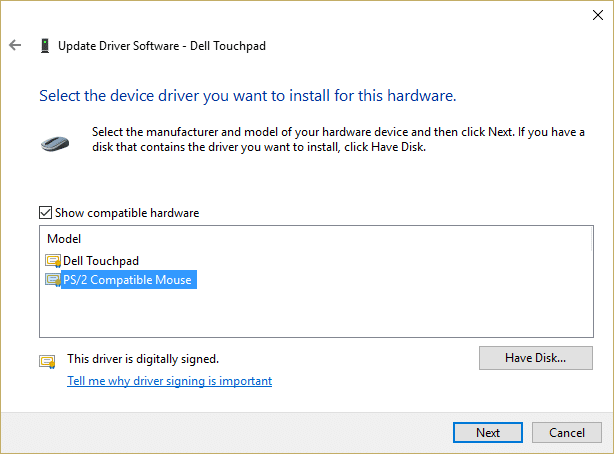
12. הפעל מחדש את המחשב כדי לשמור שינויים ולראות אם אתה יכול תיקון סמן העכבר נעלם ב-Windows 10.
שיטה 4: החזרת מנהלי התקנים של עכבר
1. עקוב שוב אחר השלבים מ-1 עד 6 בשיטה לעיל ולאחר מכן הדגש להחזיר נהג ולחץ על Enter.
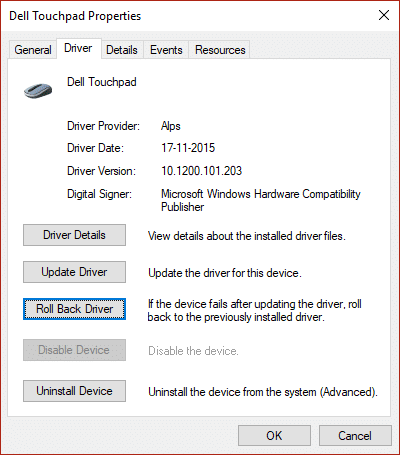
2. השתמש כעת בכרטיסייה סמן את התשובות ב"למה אתה חוזר אחורה" והשתמש במקש החץ כדי לבחור את התשובה המתאימה.
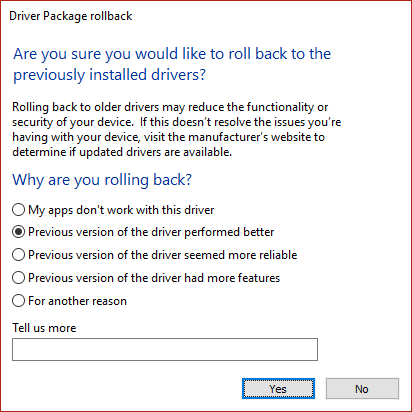
3. לאחר מכן השתמש שוב במקש Tab כדי לבחור כפתור כן ולאחר מכן הקש על Enter.
4. זה אמור להחזיר את מנהלי ההתקן ולאחר השלמת התהליך הפעל מחדש את המחשב.
מומלץ עבורך:
- תיקון המחשב מופעל מחדש באופן אקראי ב-Windows 10
- הכרטיסייה תיקון שיתוף חסרה במאפייני תיקיה
- 9 דרכים לתקן שורת המשימות הקפואה של Windows 10
- תקן את שגיאת מטמון החנות של Windows עשוי להיות פגום
זהו זה יש לך בהצלחה תיקון סמן העכבר נעלם ב-Windows 10 אבל אם עדיין יש לך שאלות כלשהן בנוגע למדריך הזה, אל תהסס לשאול אותם בקטע של ההערה.
- נואלין מוסומציתשובה
- לונה
ניסיתי הכל עם לנובו, אבל שום דבר לא עובד.
תשובה - קייטי
אני יודע שזו תגובה ישנה, אבל הצלת אותי עם התגובה שלך!
תשובה
![4 דרכים לתקן סמן העכבר נעלם [מדריך]](/uploads/acceptor/source/69/a2e9bb1969514e868d156e4f6e558a8d__1_.png)


